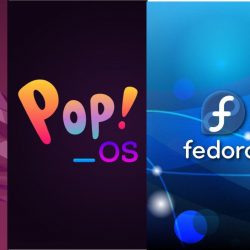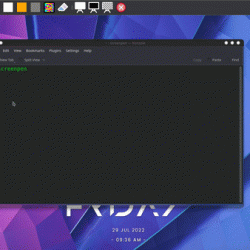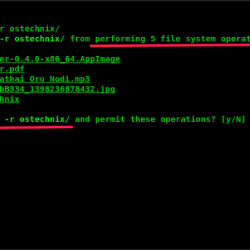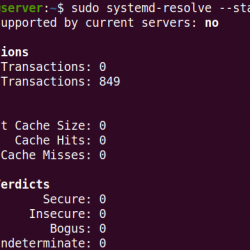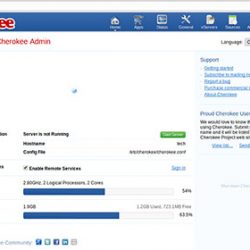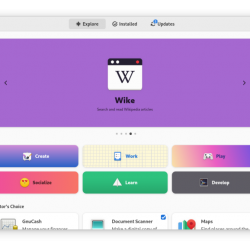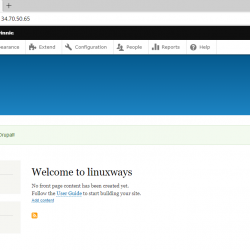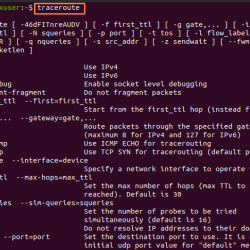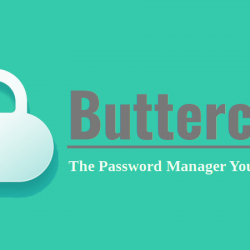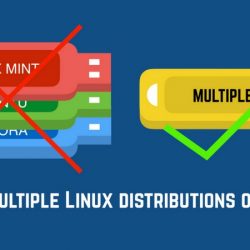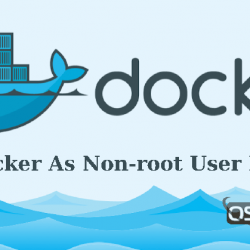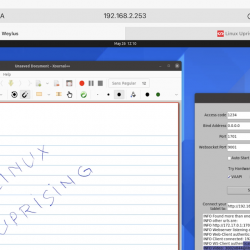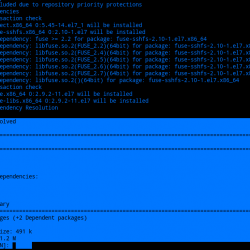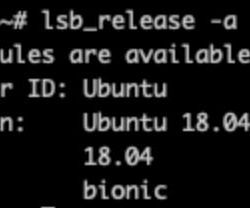灰色日志 是一款开源日志管理工具,可帮助您集中存储和分析任何机器日志。 Graylog 设置由 Graylog 服务器、Elasticsearch 和 MongoDB 三个组件组成。
在这里,我们将看到如何在 Ubuntu 20.04 上安装 Graylog。
安装 Java
Graylog 设置需要 Java 版本 8 或更高版本。 您可以在您的机器上使用 OpenJDK 或 Oracle JDK 以进一步进行。
如何在 Ubuntu 20.04 上安装 Oracle Java
在这里,我将使用 OpenJDK 11。
sudo apt update sudo apt install -y apt-transport-https openjdk-11-jre-headless uuid-runtime pwgen curl dirmngr
安装 OpenJDK 后验证 Java 版本。
java -version
输出:
openjdk version "11.0.8" 2020-07-14 OpenJDK Runtime Environment (build 11.0.8+10-post-Ubuntu-0ubuntu120.04) OpenJDK 64-Bit Server VM (build 11.0.8+10-post-Ubuntu-0ubuntu120.04, mixed mode, sharing)
安装 Elasticsearch
弹性搜索 存储来自外部来源的日志,并通过 RESTful Web 界面提供实时分布式搜索和分析。
下载并安装 GPG 签名密钥。
wget -qO - https://artifacts.elastic.co/GPG-KEY-elasticsearch | sudo apt-key add -
通过运行以下命令在您的系统上设置 Elasticsearch 存储库。
echo "deb https://artifacts.elastic.co/packages/oss-6.x/apt stable main" | sudo tee -a /etc/apt/sources.list.d/elastic-6.x.list
更新存储库缓存,然后安装 Elasticsearch 包。
sudo apt update sudo apt install -y elasticsearch-oss
编辑 Elasticsearch 配置文件以设置 Graylog 设置的集群名称。
sudo nano /etc/elasticsearch/elasticsearch.yml
将集群名称设置为 灰色日志, 如下所示。
cluster.name: graylog
然后,取消注释以下行。
action.auto_create_index: false
启动 Elasticsearch 服务以读取新配置。
sudo systemctl daemon-reload sudo systemctl start elasticsearch sudo systemctl enable elasticsearch
至少等待一分钟,让 Elasticsearch 完全启动。
Elastisearch 现在应该监听端口 9200。使用 curl 命令来检查 Elasticsearch 的响应。
curl -X GET https://localhost:9200
输出:
确保输出具有集群名称, 灰色日志.
{ "name" : "vQklpl4", "cluster_name" : "graylog", "cluster_uuid" : "jLztxJoOROK-XuZkoKJr6A", "version" : { "number" : "6.8.11", "build_flavor" : "oss", "build_type" : "deb", "build_hash" : "00bf386", "build_date" : "2020-07-09T19:08:08.940669Z", "build_snapshot" : false, "lucene_version" : "7.7.3", "minimum_wire_compatibility_version" : "5.6.0", "minimum_index_compatibility_version" : "5.0.0" }, "tagline" : "You Know, for Search" }
安装 MongoDB
MongoDB 作为存储 Graylog 配置的数据库。 Graylog 需要 MongoDB v3.6、4.0 或 4.2。
不幸的是,MongoDB 官方存储库没有 Ubuntu 20.04 所需的 MongoDB 版本。 因此,我们将从 Ubuntu 基础存储库安装 MongoDB v3.6。
sudo apt update sudo apt install -y mongodb-server
启动 MongoDB 并在系统启动时启用它。
sudo systemctl start mongodb sudo systemctl enable mongodb
安装 Graylog 服务器
灰色日志服务器 从 Elasticsearch 读取来自用户的搜索查询数据,然后通过 Graylog Web 界面为他们显示。
下载并安装 Graylog 3.3 存储库配置包。
wget https://packages.graylog2.org/repo/packages/graylog-3.3-repository_latest.deb sudo dpkg -i graylog-3.3-repository_latest.deb
更新存储库缓存。
sudo apt update
使用以下命令安装 Graylog 服务器。
sudo apt install -y graylog-server
您必须设置一个秘密来保护用户密码。 使用 pwgen 命令生成密钥。
pwgen -N 1 -s 96
输出:
HRy1WNsMQIWF228SsbdQCnCsTBL7wVez28UsZXI8PXqStx5DQe3PAmtpm8PNm6g8K44fVFNo4c7Bvp4WCOyxGiSXvdhOXl8w
编辑 服务器配置文件 文件。
sudo nano /etc/graylog/server/server.conf
然后,像下面这样放置秘密。
password_secret = HRy1WNsMQIWF228SsbdQCnCsTBL7wVez28UsZXI8PXqStx5DQe3PAmtpm8PNm6g8K44fVFNo4c7Bvp4WCOyxGiSXvdhOXl8w
现在,为root用户生成一个hash(sha256)密码(不要和系统用户混淆,graylog的root用户是 admin)。
您将需要此密码才能登录 Graylog Web 界面。 无法使用 Web 界面更改管理员密码。 所以,你必须编辑这个变量来设置。
代替 密码 选择您的密码。
echo -n password | sha256sum
输出:
5e884898da28047151d0e56f8dc6292773603d0d6aabbdd62a11ef721d1542d8
编辑 服务器配置文件 再次归档。
sudo nano /etc/graylog/server/server.conf
然后,放置哈希密码,如下所示。
root_password_sha2 = 5e884898da28047151d0e56f8dc6292773603d0d6aabbdd62a11ef721d1542d8
设置 Graylog 网页界面
从版本 Graylog 2.x 开始,Web 界面由 Graylog 服务器直接提供服务。 通过编辑启用 Graylog Web 界面 服务器配置文件 文件。
sudo nano /etc/graylog/server/server.conf
使用您的系统 IP 地址更新以下条目,您将通过该地址访问 Graylog Web 界面。
http_bind_address = 192.168.0.10:9000
如果您碰巧由于 NAT 使用公共 IP 地址访问 Graylog,请更新以下值。 否则,跳过它。
http_external_uri = https://public_ip:9000/
启动并启用 Graylog 服务。
sudo systemctl daemon-reload sudo systemctl start graylog-server sudo systemctl enable graylog-server
继续查看 Graylog 服务器启动日志。 如果出现任何问题,此日志将有助于您对 Graylog 进行故障排除。
sudo tail -f /var/log/graylog-server/server.log
Graylog 服务器成功启动后,您应该会在日志文件中收到以下消息。
2020-08-03T16:03:06.326-04:00 INFO [ServerBootstrap] Graylog server up and running.
访问 Graylog
Graylog Web 界面现在将侦听端口 9000。打开浏览器并将其指向。
https://ip.add.re.ss:9000
使用用户名登录 admin 以及您配置的密码 root_password_sha2 在 服务器配置文件 文件。
登录后,您将看到入门页面。
点击 系统 >> 概述 了解 Graylog 服务器的状态。
创建 Graylog 输入
在下一篇文章中,我们将看到如何配置 Graylog 以接收来自外部来源的 Rsyslog 日志。
结论
您已在 Ubuntu 20.04 上成功安装 Graylog 3.0。 作为进一步阅读,您可以尝试配置 Nginx 或 Apache 作为反向代理 和 为 Graylog Web 界面设置 HTTPS.